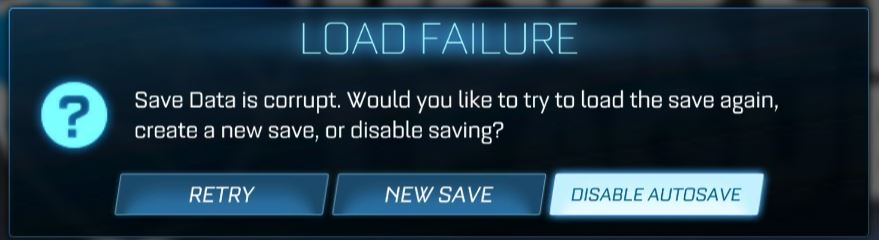Wieso erscheint beim Start von Rocket League die Fehlermeldung „Speicherdaten beschädigt“? Wie kann man die beschädigten Speicherdaten wieder reparieren und was ist genau die Ursache für das Problem? Diese zwei Fragen werden vielleicht mal den einen oder anderen Rocket League-Spieler auf dem PC aber auch auf der PS4 und Xbox One beschäftigen. Was es mit dem Fehler auf sich hat und wie man die Speicherdaten reparieren kann, dazu haben wir in diesem Artikel eine kurze Anleitung erstellt.
Rocket League: Speicherdaten beschädigt
Wenn in Rocket League die Speicherdaten beschädigt sind, dann kann man das Problem meistens schnell beheben in dem man den Spielstand löscht und neu synchronisiert. Das Spielstand löschen hat keine großen Auswirkungen auf den eigenen Account, die Fortschritte und das Inventar, da ein Großteil der Daten auf den Servern gespeichert wird. Wie man aus dem verlinkten FAQ-Beitrag entnehmen kann, werden folgende Daten auf den Servern gespeichert.
- XP, Level, Titel
- Inventar
- Matchmaking Informationen
- Spieleinstellungen
- Presets
- Statistiken
In dem lokalen Spielstand befinden sich Daten wie Replays, Video-Einstellungen und New User Experience Completion (Intro cinematic, Intro match)“.
Um den Spielstand zu löschen und damit die beschädigten Speicherdaten zu reparieren muss man auf der Konsole über die Einstellungen und die Spielstand-Verwaltung das Savegame löschen. Auf dem PC muss man die Cloud-Synchronisierung deaktivieren, das Spiel starten und die Synchronisierung wieder aktivieren. Vorher sollte man wenn möglich noch eine Sicherung erstellen (entweder lokal oder aber auch über die Cloud-Sicherung). Wer Rocket League über Steam oder auch den Epic Games Store heruntergeladen hat, der muss folgendermaßen vorgehen.
Rocket League im Epic Games Store
- Rocket League schließen und den Epic Games Launcher öffnen.
- Die Settings aufrufen und den Haken bei „Enable Cloud Saves“ deaktivieren.
- Rocket League starten und darüber einen neuen Spielstand erstellen.
- Spiel beenden und erneut starten.
Rocket League bei Steam
- Rocket League schließen und den Steam-Client öffnen.
- Rechtsklick auf den Rocket League-Eintrag und über die „Eigenschaften“ und „Allgemein“ den Haken bei „Spielstände in der Steam Cloud speichern für“ entfernen.
- Rocket League starten und einen neuen Spielstand erstellen lassen.
- Spiel beenden und erneut starten.
Tipp: So kann man den Rocket League Spielstand von der PS4 auf den PC übertragen.